
牛顿环实验软件使用说明 1.拍照软件 A Astra Image Webcam Video Grabber 2图像处理软件 ▲Image Stacker ▲Image 3.测量软件 A Microsoft Office Visio 物理实验教学中心
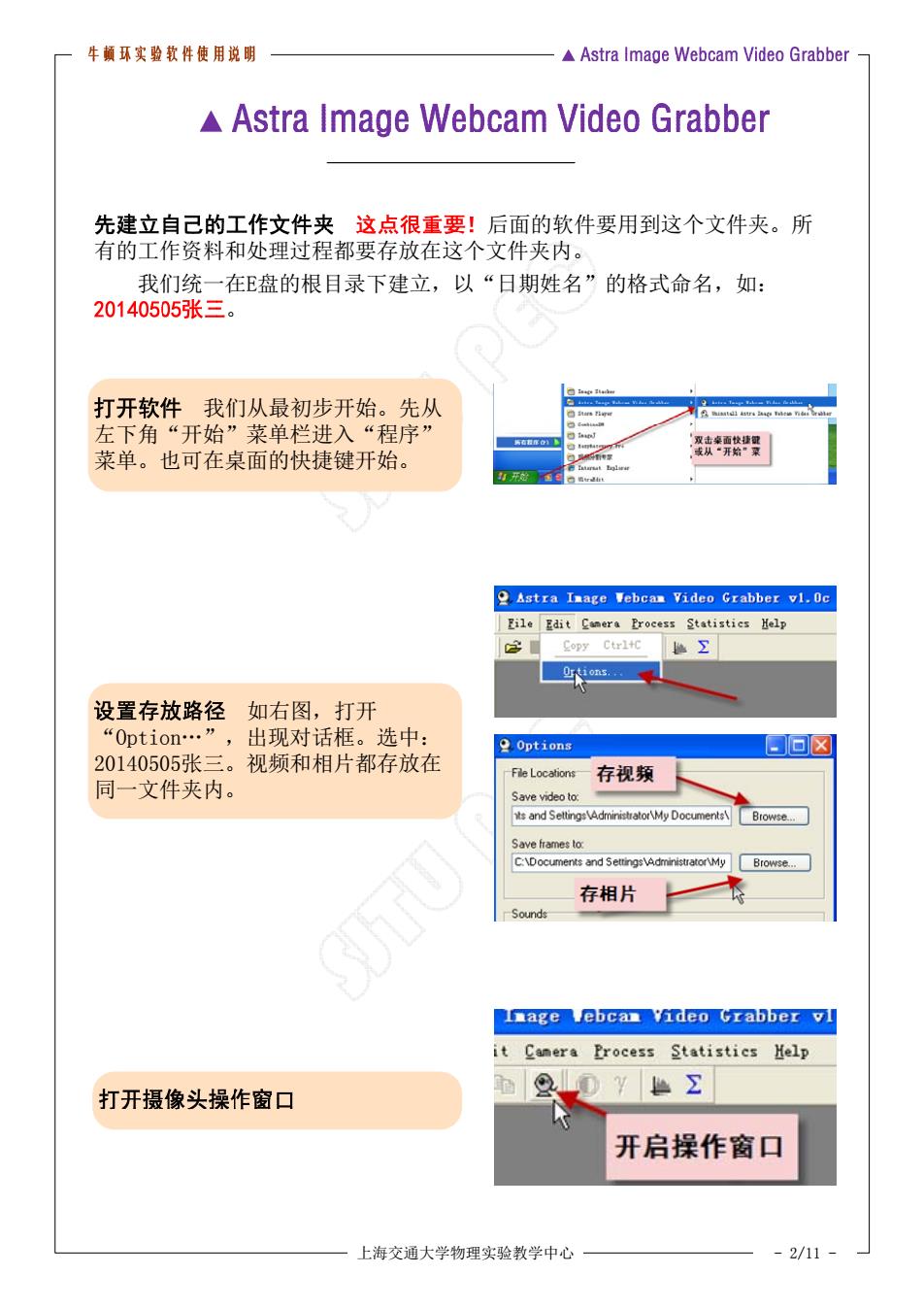
牛顿环实验软件使用说明 Astra Image Webcam Video Grabber Astra Image Webcam Video Grabber 先建立自己的工作文件夹这点很重要!后面的软件要用到这个文件夹。所 有的工作资料和处理过程都要存放在这个文件夹内。 我们统一在E盘的根目录下建立,以“日期姓名”的格式命名,如: 20140505张三。 打开软件我们从最初步开始。先从 左下角“开始”菜单栏进入“程序” 菜单。也可在桌面的快捷键开始。 Astra Image Webcan Video Grabber v1.Oc Eile Edit Camera Process Statistics Help Copy Ctrl+C Ortions... 设置存放路径 如右图,打开 “Option..”,出现对话框。选中: Options 日回☒ 20140505张三。视频和相片都存放在 Fe Locations 存视频 同一文件夹内。 Save video to: s and Settings\Administrator\My Documents\ Browse... Save frames to: C:\Documents and Settings\AdministratorMy Browse... 存相片 Sounds Inage ebcan Video Grabber vl it Canera Process Statistics Help 打开摄像头操作窗口 开启操作窗口 上海交通大学物理实验教学中心 -2/11-
上海交通大学物理实验教学中心 - 2/11 - 我们从最初步开始。先从 左下角“开始”菜单栏进入“程序” 菜单。也可在桌面的快捷键开始。 后面的软件要用到这个文件夹。所 有的工作资料和处理过程都要存放在这个文件夹内。 我们统一在E盘的根目录下建立,以“日期姓名”的格式命名,如: 。 如右图,打开 “Option…”,出现对话框。选中: 20140505张三。视频和相片都存放在 同一文件夹内

牛顿环实验软件使用说明 Astra Image Webcam Video Grabber Camera Control 要连接的摄像头 选取设备 我们这里只有一架摄像 Camera Timer 头。所以我们直接点“Connect” 连接 Camera 摄像头。 USB视频设备 这样就出现了摄像画面。不过我 们要进一步设定参数。 Connect 点击连接 Video Settings 图像调整 我们从下拉菜单中选择 “960x720(YUY2)”。YUY2是一种未 压缩格式,图像质量最高。注意,会 出现两个“960x720(YUY2)”,务必 选第一个。 注意调整图像大小,保证能看到 8-10个完整的环即可,因为我们用的 选择960x720(YUY2) 是三点定圆的方法测量环的直径。 Mode 注意:一定要开大镜头光圈才能 640x480x16bYUY2 精确定位焦距,这直接影响牛顿环测 Camera Settings 量的准确性。定位好后可适当缩小光 圈。 记录-拍照当图像调整满意时,可以 再选取更大的尺寸,但要注意有可能 Capture Frame 显示的环变得不是正圆,如果是这 嫩 样,则这个尺寸不能选。 Capture Stop 按“Capture”拍照,帧数就是所 Stopped 0 Frames 拍的张数。 View frame after capture 拍照作 透射式的拍10张,反射式的拍15 20张。注意,为了能做图像平均,要 求在图像不变的条件下拍摄。 记录-摄像 也可以拍一段录像。注意 时间不要太长,因为未压缩格式的视 Capture Video 嫩 频体积很大。记录的帧数在100左右即 Start 可。如果想用这段录像的做图像平 Stop 均,则在录制过程中光路条件不能 Stopped 摄像作 0Frames 变。 上海交通大学物理实验教学中心 -3/11-
上海交通大学物理实验教学中心 - 3/11 - 也可以拍一段录像。注意 时间不要太长,因为未压缩格式的视 频体积很大。记录的帧数在100左右即 可。如果想用这段录像的做图像平 均,则在录制过程中光路条件不能 变。 当图像调整满意时,可以 再选取更大的尺寸,但要注意有可能 显示的环变得不是正圆,如果是这 样,则这个尺寸不能选。 按“Capture”拍照,帧数就是所 拍的张数。 透射式的拍10张,反射式的拍15- 20张。注意,为了能做图像平均,要 求在图像不变的条件下拍摄。 我们从下拉菜单中选择 “960x720(YUY2)”。YUY2是一种未 压缩格式,图像质量最高。注意,会 出现两个“960x720(YUY2)”, 。 注意调整图像大小,保证能看到 8-10个完整的环即可,因为我们用的 是三点定圆的方法测量环的直径。 我们这里只有一架摄像 头。所以我们直接点“Connect”连接 摄像头。 这样就出现了摄像画面。不过我 们要进一步设定参数

牛顿环实验软件使用说明 ▲Image Stacker △Image Stacker 简介由于拍摄光强不够,图片上呈现出随机分布的细小颗粒。对于某个像素点来说,如 果拍摄对象条件不变,它的输出应围绕着某个固定值上下随机起伏,我们处理随机干扰的 方法就是多次测量取平均。显然,我们对图片的随机噪声也可以用这个方法处理。 有很多软件都有这个功能,Image Stacker就能完成这一功能,这个软件的使用比较 简单。但是用Image Stacker平均后的图像分辨率会提高,不适合用“VISI0”读图,必须 进行再处理,下面会详细说明。如果用其他软件处理也可能出现这个问题。 文件定位从左下角“开始”菜单栏 进入“程序”菜单。也可在桌面的快 输入文件定位 Add Images... 捷键开始。 如右图,定位图片位置,然后选 Browse.. 图片,按“Shift”键连选,或按 输出文件定位 “Ctrl”键点选。 文件名自动命名 选功能 选中平均功能,按“开始” Image Blending Options: 按钮即可得到结果。请与单幅图像比 CStack (Add all images] “平均”处理 较。 Average erage all images] Brighten (Use brightest pixell 对于50Hz纹影干扰,取足够多的 Stack/Average Mix->Divisor: 1.000c 图片平均也能减轻干扰。 效果对比 在VIS10中读图的问题 把平均后的 属性 值 属性 值 图像插入到软件“VISI0”中,就会发 图像 图像 现图像缩小了。这是因为图像分辨率 ☐宽度 1280像索 口宽度 1280像素 提高了(见右图说明),而“VISI0” D高度 960像索 ☐高度 960像索 D水平分辩率96DPI ☐水平分辩率179DP肛 不是按像素点建图像的。办法是用软 垂直分辩率96D江 0垂直分辩率179Dr1 件“画图”把其另存为png、tif等格 凸位深度 24 ■位深度 24 1 式。因为“画图”是按像素建立图像 ☐帧数 口帧数 的。 处理前后分辨率的变化 上海交通大学物理实验教学中心 -4/11-
上海交通大学物理实验教学中心 - 4/11 - 从左下角“开始”菜单栏 进入“程序”菜单。也可在桌面的快 捷键开始。 如右图,定位图片位置,然后选 图片,按“Shift”键连选,或按 “Ctrl”键点选。 由于拍摄光强不够,图片上呈现出随机分布的细小颗粒。对于某个像素点来说,如 果拍摄对象条件不变,它的输出应围绕着某个固定值上下随机起伏,我们处理随机干扰的 方法就是多次测量取平均。显然,我们对图片的随机噪声也可以用这个方法处理。 有很多软件都有这个功能,Image Stacker就能完成这一功能,这个软件的使用比较 简单。但是用Image Stacker平均后的 ,不适合用“VISIO”读图,必须 进行再处理,下面会详细说明。如果用其他软件处理也可能出现这个问题。 选中平均功能,按“开始” 按钮即可得到结果。请与单幅图像比 较。 对于50Hz纹影干扰,取足够多的 图片平均也能减轻干扰。 把平均后的 图像插入到软件“VISIO”中,就会发 现图像缩小了。这是因为图像分辨率 提高了(见右图说明),而“VISIO” 不是按像素点建图像的。办法是用软 件“画图”把其另存为png、tif等格 式。因为“画图”是按像素建立图像 的。 “平均”处理
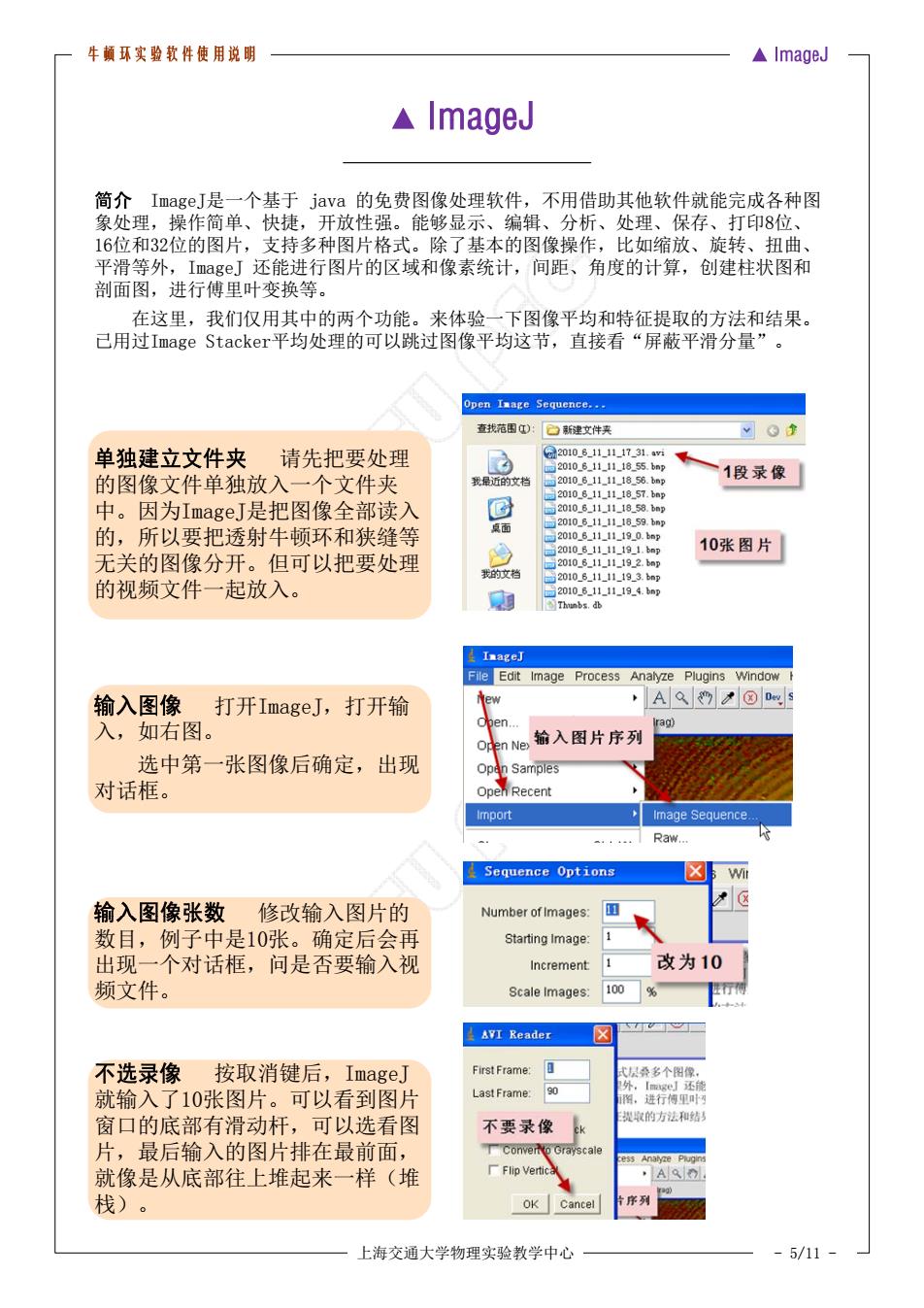
牛顿环实验软件使用说明 ▲ImageJ ▲ImageJ 简介ImageJ是一个基于java的免费图像处理软件,不用借助其他软件就能完成各种图 象处理,操作简单、快捷,开放性强。能够显示、编辑、分析、处理、保存、打印8位、 16位和32位的图片,支持多种图片格式。除了基本的图像操作,比如缩放、旋转、扭曲、 平滑等外,ImageJ还能进行图片的区域和像素统计,间距、角度的计算,创建柱状图和 剖面图,进行傅里叶变换等。 在这里,我们仅用其中的两个功能。来体验一下图像平均和特征提取的方法和结果。 己用过Image Stacker平均处理的可以跳过图像平均这节,直接看“屏蔽平滑分量”。 Open Image Sequence... 查找范围C): 新键文件夹 G 单独建立文件夹 请先把要处理 ⊙2010611111731.4m 2010.611_11_1855.ba7 的图像文件单独放入一个文件夹 我最近的文档 2010.6_1111_1858.bnp 1段录像 2010.6111118.57.bnp 中。因为ImageJ是把图像全部读入 2010.611111858.bmp 的,所以要把透射牛顿环和狭缝等 桌面 52010.8_111118.59.bn s201061111190.b7 2010_8_11_1119_1.bnp 10张图片 无关的图像分开。但可以把要处理 2010_6_11-11192.bop 我的文档 20106_1111_193.bnp 的视频文件一起放入。 m2010.6_1111_194.b Thunbs.db ImageJ Fe Edit Image Process Analyze Plugins Window 输入图像 打开ImageJ,打开输 A9d⑧g9 入,如右图。 en... rag) en Ne> 输入图片序列 选中第一张图像后确定,出现 Open Samples 对话框。 Open Recent Import Image Sequence. Raw... ¥Sequence Options Wir 输入图像张数 修改输入图片的 Number of Images: 数目,例子中是10张。确定后会再 Starting Image: 1 出现一个对话框,问是否要输入视 Increment 改为10 频文件。 Scale Images: 100 AVI Reader ☒ Tvy 不选录像 按取消键后,ImageJ First Frame: 层叠多个图像 外,【ge】还相 就输入了10张图片。可以看到图片 Last Frame: 陶,进行博里叶冈 窗口的底部有滑动杆,可以选看图 提取的方法和结 不要录像 CK 片,最后输入的图片排在最前面, Converto Grayscale 就像是从底部往上堆起来一样(堆 厂Flip Vertic ·A9 栈)。 OK Cancel 序列 上海交通大学物理实验教学中心 -5/11-
上海交通大学物理实验教学中心 - 5/11 - ImageJ是一个基于 java 的免费图像处理软件,不用借助其他软件就能完成各种图 象处理,操作简单、快捷,开放性强。能够显示、编辑、分析、处理、保存、打印8位、 16位和32位的图片,支持多种图片格式。除了基本的图像操作,比如缩放、旋转、扭曲、 平滑等外,ImageJ 还能进行图片的区域和像素统计,间距、角度的计算,创建柱状图和 剖面图,进行傅里叶变换等。 在这里,我们仅用其中的两个功能。来体验一下图像平均和特征提取的方法和结果。 已用过Image Stacker平均处理的可以跳过图像平均这节,直接看“屏蔽平滑分量”。 打开ImageJ,打开输 入,如右图。 选中第一张图像后确定,出现 对话框。 修改输入图片的 数目,例子中是10张。确定后会再 出现一个对话框,问是否要输入视 频文件。 按取消键后,ImageJ 就输入了10张图片。可以看到图片 窗口的底部有滑动杆,可以选看图 片,最后输入的图片排在最前面, 就像是从底部往上堆起来一样(堆 栈)。 请先把要处理 的图像文件单独放入一个文件夹 中。因为ImageJ是把图像全部读入 的,所以要把透射牛顿环和狭缝等 无关的图像分开。但可以把要处理 的视频文件一起放入